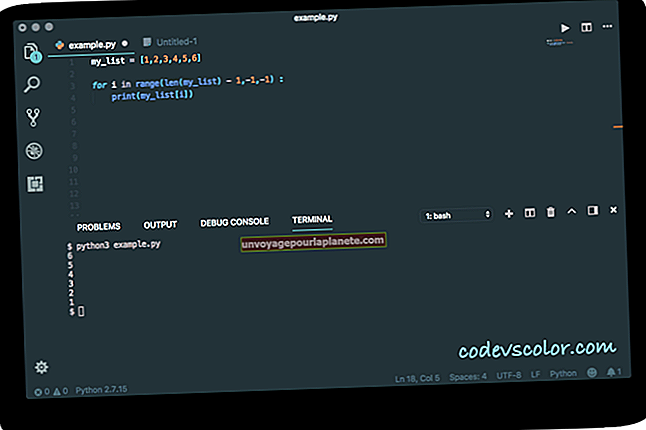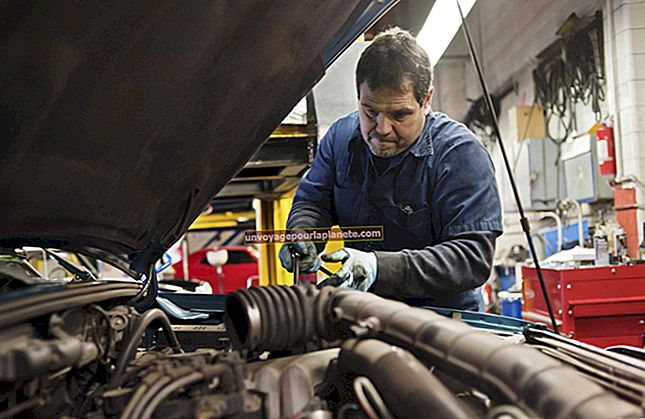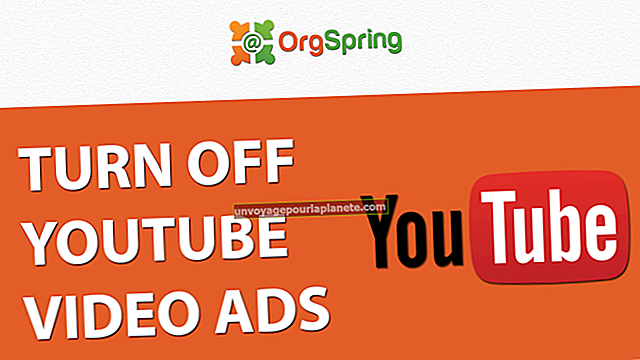மைக்ரோசாஃப்ட் வேர்டில் 3 பக்க துண்டுப்பிரதியை உருவாக்குவது எப்படி
மைக்ரோசாஃப்ட் வேர்ட் ஒரு சக்திவாய்ந்த சொல் செயலாக்க நிரலாகும், இது வணிக உரிமையாளர்களுக்கு பல்வேறு வகை ஆவணங்களை உருவாக்க உதவுகிறது. நீங்கள் கடிதங்கள் மற்றும் செய்திமடல்களை உருவாக்கலாம், புகைப்படங்களைச் செருகலாம் மற்றும் வரைபடங்களை உருவாக்கலாம். மைக்ரோசாப்ட் பல வார்ப்புருக்கள் உள்ளன, இது ஒரு வணிகத்தின் வாழ்க்கையை சிறிது எளிதாக்குகிறது. நீங்கள் சில புதிய மார்க்கெட்டிங் திட்டங்களை அமைத்து, மூன்று பக்க துண்டுப்பிரதியை உருவாக்க விரும்பினால், அதை மூன்று மடங்கு துண்டுப்பிரசுரம் என்றும் அழைக்கப்படுகிறது, மைக்ரோசாப்ட் வேர்ட் 2016 விண்டோஸ் 10 இயக்க முறைமைகள் மூலம் எளிதாக்குகிறது.
வார்ப்புருக்கள் வார்த்தையில் பயன்படுத்துதல்
மைக்ரோசாஃப்ட் வேர்டைத் திறக்கவும். ஒரு புதிய திட்டத்தைத் தொடங்க, சமீபத்திய திட்டத்தைத் திறக்க அல்லது வார்ப்புருக்கள் மூலம் தேட உதவும் பாப்-அப் பெட்டி திறக்கும். வார்ப்புருவில் இருந்து "புதியது" என்பதை நீங்கள் தேர்வுசெய்ய விரும்புகிறீர்கள். வார்ப்புருக்கள், அட்டவணைகள், வணிகத் திட்டங்கள் மற்றும் மெனுக்கள் போன்ற பல வகையான வணிக வார்ப்புருக்களைக் காண்பீர்கள். சிற்றேடுகளைத் தேர்வுசெய்க. தேடல் பெட்டியில் "சிற்றேடு" அல்லது "மூன்று மடங்கு சிற்றேடு" என்று தட்டச்சு செய்வதன் மூலம் உங்கள் தேடலை விரைவுபடுத்துங்கள். வேறு தீம் அல்லது வண்ணத் திட்டத்துடன் ஒன்றுக்கு மேற்பட்ட டெம்ப்ளேட் தேர்வு இருக்கலாம். எடிட்டிங் எளிதாக்க உங்கள் தேவைகளுக்கு மிகவும் பொருத்தமான கருப்பொருளைத் தேர்வுசெய்க. MS Word 16 தளவமைப்பைக் காண கோப்பைத் திறக்கவும்.
வார்ப்புரு திறக்கும்போது, மாதிரி உரை மற்றும் படங்களுடன் பல்வேறு பெட்டிகளைக் காண்பீர்கள். இந்த உரை பெட்டிகள் மற்றும் படங்கள் அனைத்தும் திருத்தக்கூடியவை. நீங்கள் தளவமைப்பு, எழுத்துருக்கள் மற்றும் வண்ணங்களை விரும்பினால், நீங்கள் செய்ய வேண்டியது உரை பெட்டியைக் கிளிக் செய்து உங்கள் சொந்த தனிப்பயன் உள்ளடக்கத்தில் தட்டச்சு செய்ய உரையை முன்னிலைப்படுத்த வேண்டும். படத்தில் வலது கிளிக் செய்வதன் மூலம் படங்களை மாற்றவும் மற்றும் கீழ்தோன்றும் மெனுவில் படத்தை மாற்று என்பதைத் தேர்ந்தெடுக்கவும். லோகோக்கள் மற்றும் புகைப்படங்கள் போன்ற உங்கள் நிறுவனத்தின் படங்களை கண்டுபிடிக்க கேட்கும் படிகளைப் பின்பற்றவும். அந்த பகுதிக்கு நீங்கள் விரும்பும் ஒன்றைத் தேர்ந்தெடுக்கவும்.
படம் அசல் வார்ப்புருவை விட பெரியதாக செருகினால், பட மூலையில் கிளிக் செய்வதன் மூலம் அதை மறுஅளவாக்குங்கள், படத்தை மறுஅளவிடுவதற்கு அதை இழுக்கும்போது அதை வைத்திருங்கள். அனைத்து உள்ளடக்க பிரிவுகளுக்கும் படங்களுக்கும் மீண்டும் செய்யவும். நீங்கள் விரும்பும் பெயருடன் கோப்பை சேமிக்கவும்.
கீறலில் இருந்து வார்த்தையில் துண்டுப்பிரசுரங்கள்
ஒரு வார்ப்புரு இல்லாமல் ஒரு மும்மடங்கு துண்டுப்பிரதியை உருவாக்குவதற்கு இன்னும் கொஞ்சம் வேலை தேவைப்படலாம், ஆனால் அதை முழுமையாகத் தனிப்பயனாக்கும் திறனை உங்களுக்கு வழங்குகிறது. உங்களிடம் இறுதி பதிப்பு கிடைத்ததும், எதிர்கால பதிப்புகள் மற்றும் புதுப்பிக்கப்பட்ட துண்டுப்பிரசுரங்களுக்கான வார்ப்புருவாக இதைப் பயன்படுத்தலாம்.
வார்த்தையைத் திறந்து புதிய வெற்று ஆவணத்தைத் தொடங்கவும். இது ஒரு நிலையான கடிதத்திற்கு இயல்புநிலையாகிறது. நீங்கள் எதையும் சேர்ப்பதற்கு முன் ஆவணத்தை வடிவமைக்கவும். மேல் மெனு பட்டியில் பக்க தளவமைப்பைத் தேர்ந்தெடுக்கவும். தனிப்பயன் விளிம்புகளைத் தேர்ந்தெடுக்கவும், தளவமைப்பு விருப்பங்கள் தோன்றும். இயற்கை அமைப்பைத் தேர்வுசெய்க. எல்லா விளிம்புகளையும் 1 இலிருந்து 1 ஆக மாற்றவும். இது உங்களுக்குத் தேவைப்படும் முழு காகிதத்திலும் அச்சிட அனுமதிக்கிறது. சரி என்பதைத் தேர்ந்தெடுத்து, அதே பக்க தளவமைப்பு மெனு விருப்பத்தின் கீழ் நெடுவரிசைகள் தாவலுக்கு நகர்த்தவும். ஒரு மும்மடங்கு சிற்றேட்டிற்கு, நீங்கள் மூன்று நெடுவரிசைகளை விரும்புகிறீர்கள், அதாவது நீங்கள் இரண்டு நெடுவரிசை இடைவெளிகளைச் சேர்ப்பீர்கள். உங்கள் துண்டுப்பிரசுரம் வடிவமைக்கப்பட்டுள்ளது, மேலும் உள்ளடக்கத்தை நிரப்பத் தொடங்கலாம்.
நீங்கள் உரையை நேரடியாக தட்டச்சு செய்யலாம் அல்லது செருகும் தாவல் வழியாக உரை பெட்டிகளை செருகலாம். உரை பெட்டி இல்லாமல் எந்த நெடுவரிசையின் முடிவிலும் தட்டச்சு செய்தால், உரை அடுத்த நெடுவரிசைக்கு செல்லும். ஒரு உரை பெட்டி எல்லாவற்றையும் சுத்தமாக சீரமைக்க உதவுகிறது. உங்களது கற்பனை வடிவமைப்பின் அடிப்படையில் உரை பெட்டியைச் செருகவும், படத்தை செருகவும் பயன்படுத்தவும். திருத்து தாவலைப் பயன்படுத்தி இந்த பெட்டிகளை நீக்கலாம் அல்லது நகர்த்தலாம். உங்கள் துண்டுப்பிரசுரத்தில் மாறும் அம்சங்களைச் சேர்க்க பல்வேறு வழிகளைக் காண எழுத்துரு வகைகள், அளவுகள் மற்றும் வேர்ட் ஆர்ட் விருப்பத்துடன் விளையாடுங்கள். மூடுவதற்கு முன் கோப்பை சேமிக்கவும்.